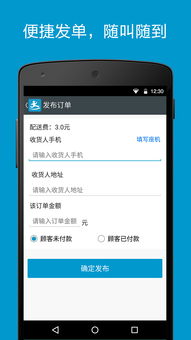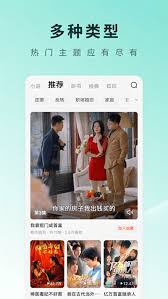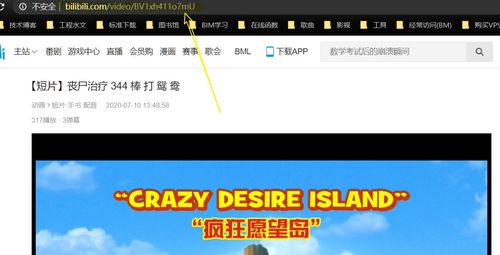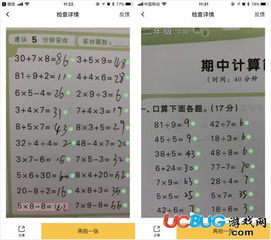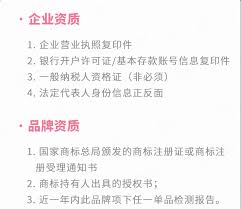win11系统在日常使用中,有时会遇到电脑假死或桌面无响应的情况。这些问题可能由多种因素引起,包括系统错误、软件冲突、驱动程序问题等。为了帮助大家更好地应对这些问题,以下是一些实用的解决方法和建议。
一、常见原因
1. 系统更新问题:系统更新不完全或更新文件损坏可能导致开机卡死。
2. 驱动程序冲突:硬件设备的驱动程序与系统不兼容,可能引发系统启动问题。
3. 资源管理器崩溃:桌面资源管理器进程停止响应,导致桌面无法正常加载。
4. 系统文件损坏:系统关键文件损坏可能导致启动失败。
5. 软件冲突:某些第三方软件可能与系统不兼容,导致启动时卡死。
二、解决方法
1. 重启资源管理器
- 按下 `ctrl + alt + del` 快捷键,调出锁屏界面,点击“任务管理器”。
- 找到并选中“windows资源管理器”进程。
- 点击“重启任务”,windows资源管理器重启后,电脑应能恢复正常使用。
2. 运行系统文件检查器
- 按下 `win + i` 调出运行窗口,输入 `cmd` 回车打开命令提示符。
- 输入 `sfc /scannow` 回车,这个命令用于修复系统文件,可以修复文件缺失或损坏的问题。
3. 使用杀毒软件
- 如果系统频繁假死或卡顿,可能是病毒引起的。使用可靠的杀毒软件进行全盘扫描,并尝试修复或删除发现的病毒。
4. 进入安全模式排查问题
- 强制重启电脑,进入高级选项页面,选择“启用安全模式”。
- 在安全模式下,逐一排查可能导致问题的第三方软件或驱动程序,尝试卸载或禁用它们。
5. 系统还原
- 按下 `win + r` 键,输入 `rstrui` 并回车,打开系统还原窗口。
- 选择一个之前的还原点,按照提示执行系统还原,以恢复到之前正常工作的状态。
6. 更新或回滚驱动程序
- 访问设备制造商的官方网站,下载并安装适用于win11的最新驱动程序。
- 如果更新驱动程序后问题依旧,尝试回滚到之前的稳定版本。
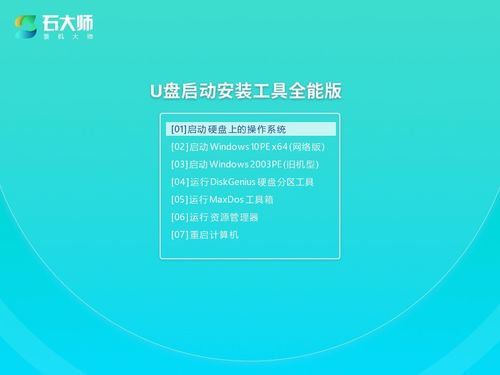
7. 重置windows 11
- 如果上述方法都无法解决问题,可以考虑重置windows 11。
- 在高级启动选项中选择“重置此电脑”,然后按照提示操作。
三、预防措施
1. 定期更新系统和驱动程序:确保系统和驱动程序都是最新的,以减少兼容性问题。
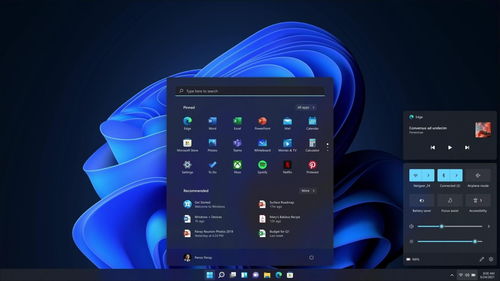
2. 安装可靠的杀毒软件:保持实时防护开启,防止恶意程序入侵。
3. 谨慎安装第三方软件:避免安装来源不明的软件,减少软件冲突的风险。
4. 定期进行系统维护:如清理临时文件、磁盘碎片整理等,保持系统健康。
5. 定期创建系统还原点:以便在出现问题时可以快速恢复到之前的状态。
通过以上方法和建议,相信您能够更有效地解决win11电脑假死或桌面无响应的问题。如果问题依然存在,建议联系专业的技术支持人员进行检查和修复。记住,定期备份重要数据也是预防系统故障的重要措施。